惠普笔记本电脑黑屏怎么处理
- 时间:2022年12月22日 09:18:13 来源:魔法猪系统重装大师官网 人气:5351
当电脑黑屏后,很多人都不知道要怎么解决。最近就有网友反映自己惠普笔记本电脑黑屏怎么处理,其实我们需要找到黑屏的原因,下面就给大家分享下惠普笔记本电脑黑屏的原因和解决方法。
工具/原料:
系统版本:windows10系统
品牌型号:惠普暗影精灵6
软件版本:装机吧一键重装系统+1个8g以上的空白u盘
方法/步骤:
方法一:排查系统软件因素导致的黑屏
一般惠普电脑开机黑屏后有光标显示,或者有英文内容显示的话,一般是系统故障问题。我们可以通过u盘重装系统的方法修复解决。具体的方法步骤如下:
1、首先在可用的的电脑下载安装好装机吧一键重装系统工具打开,插入空白u盘,选择制作系统模式点击开始制作。
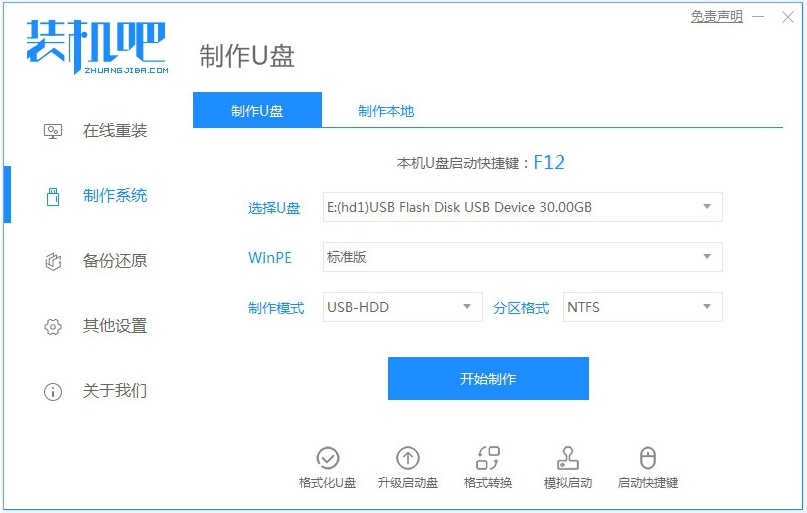
2、选择需要安装的系统,点击开始制作u盘启动盘。
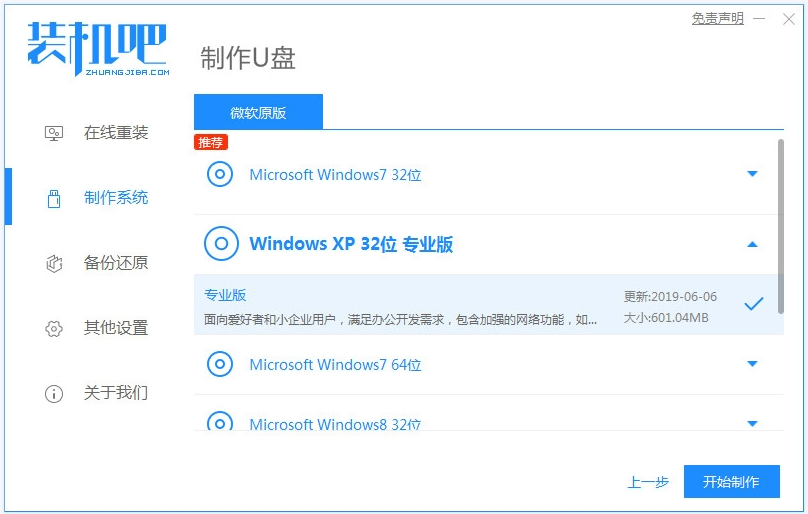
3、软件提示制作成功后,先预览需要安装的惠普电脑主板的启动快捷键,拔出u盘退出。
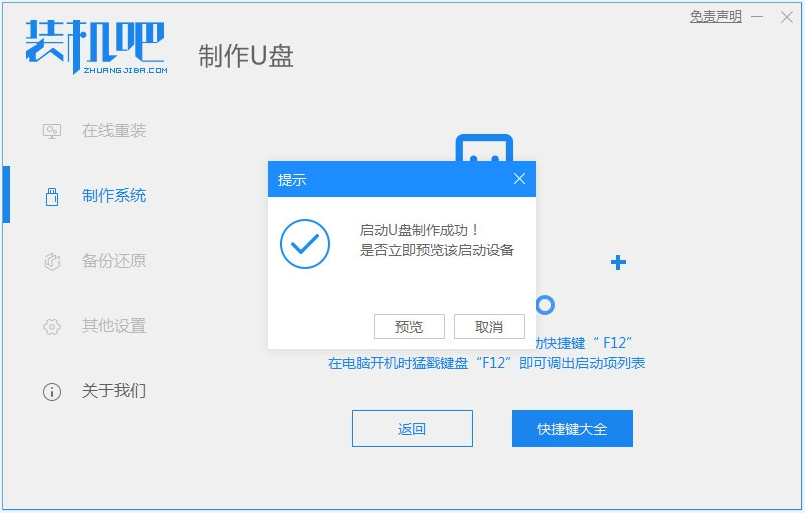
4、将u盘启动盘插入到惠普笔记本电脑中,开机不断按启动快捷键进启动界面,选择u盘启动项回车确定进入到pe系统。

5、打开装机吧装机工具,选择需要安装的系统点击安装到电脑c盘上。
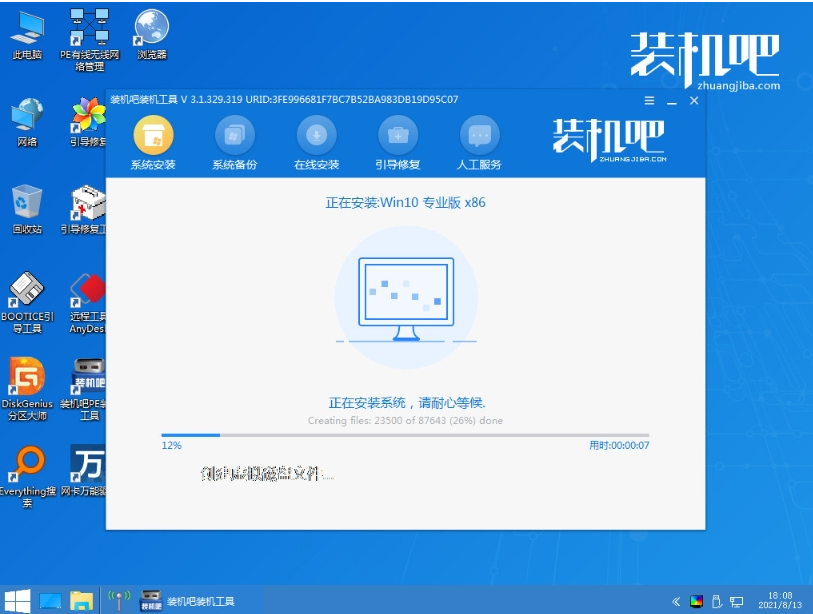
6、等待安装完成后重启电脑,直到进入新的系统桌面即表示安装成功。
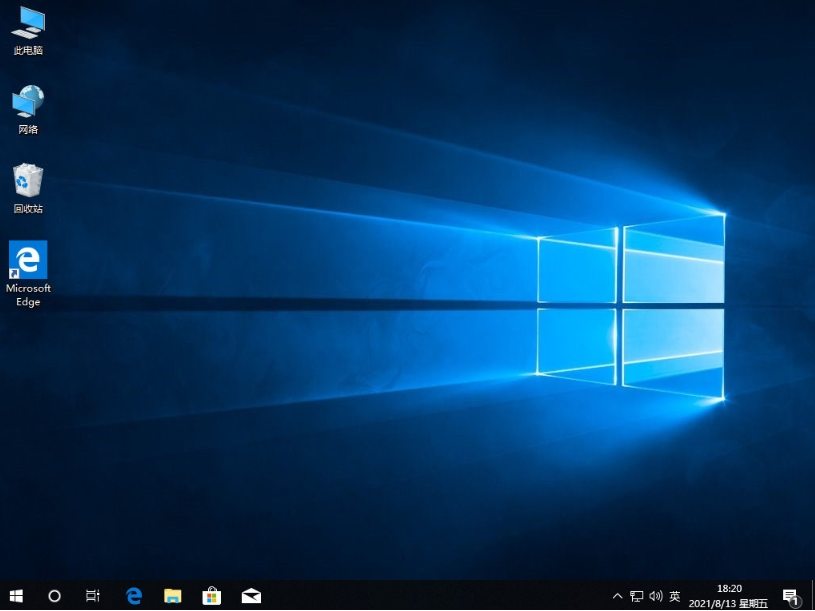
方法二:排查硬件因素导致的黑屏
一般惠普笔记本电脑黑屏无任何内容显示的话,基本是硬件方面因素导致。具体的原因和解决如下:
1、惠普笔记本出现黑屏故障后,首先看电源适配器是否能正常通电,如果有条件的,用万用表检查是否达到额定电压,以此排除适配器故障。
2、用惠普笔记本电脑外置的显示器,连接到笔记本外接显示接口,如果显示正常,基本排除主板和显卡损坏的可能。如不正常说明主板或者显卡有问题。另外内存松动也可能导致惠普笔记本电脑开机黑屏。
3、排除非主板、显卡故障之外,就是常见的LCD屏故障了。如隐约显示出一点东西说明液晶屏和排线也没有损坏,有可能是背光灯没有点亮。
4、背光灯不能点亮有两个方面的原因:背光灯管烧毁或者驱动灯管的高压电路损坏。高压电路板的工作原理是将主板提供的低压直流电通过开关电路变换为高频高压电,将背光管点亮。

5、如果是自己后增加的内存,特别是两根内存品牌和规格不一定会出现这个问题,可以拆开底壳拔下一根内存看看就好了。
6、清理下灰尘,如果是开机一阵之后黑屏就有可能是散热孔堵塞,然后系统进入了热保护自动关机。
7、屏幕损坏,可以外接一下显示器,如果正常显示,那就是笔记本显示屏坏了,更换显示屏即可。
8、显示器信号线松动或接触不良,造成输送到显示器的视频信号时断时续,导致显示器黑屏。就可以重新插拔、安装固定好显示器信号线。如果故障依旧,可更换信号线测试。
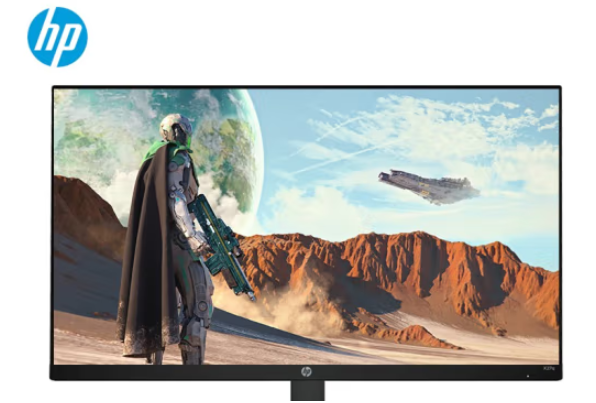
注意事项:在安装系统之前,先备份好系统盘的相关数据,避免丢失。关闭电脑的杀毒软件,避免被拦截导致安装失败。
总结:
以上便是关于惠普笔记本电脑黑屏的原因分析和解决方法,从软件系统和硬件因素两大方面入手分析,有遇到类似问题的小伙伴可参照教程操作。
电脑黑屏怎么处理,惠普笔记本电脑黑屏,电脑黑屏








